Како увести е-пошту из Гмаил-а у Гоогле Аппс користећи Оутлоок или Тхундербирд

Ово функционише за увоз Гмаил-а у Гоогле Аппс, Гоогле апликације у Гмаил, стандардни Гмаил у стандардни Гмаил и Гоогле Аппс у Гоогле Аппс. Погледајмо како то учинити
Мапа чланка:
Упутство за Оутлоок
Упутство за Тхундербирд
Увоз архивираних Гмаил порука са Оутлооком
Основна претпоставка је следећа: прво све поруке преузимате са Гмаил-а на свој Оутлоок налог, а затим их копирате на свој Гоогле Аппс налог. Није толико гломазан као што се чини.
Корак 1
У подешавање Оутлоока додајте и свој стандардни Гмаил налог и Гоогле Аппс Гмаил налог.
За освежење о томе како то учинити, погледајте наш претходни туториал о Како се користи Оутлоок са Гмаил-ом.
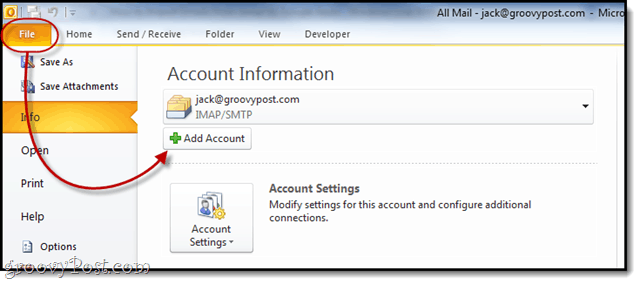
Корак 2
Проширити тхе тхе Гмаил директоријум испод налога да бисте открили Сва пошта фолдер.
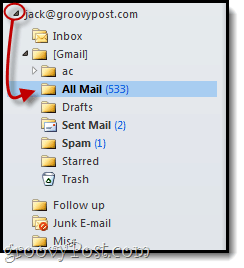
3. корак
Превуци и отпусти тхе тхе Сва пошта директоријум у Гмаил или Гоогле Аппс налог на који желите да увезете своје поруке.
Можете је превући у главни налог или га ставити у подмапу, попут „Увезен Гмаил. " Можете и да је превучете у Сва пошта директоријум да би ствари биле доследне.
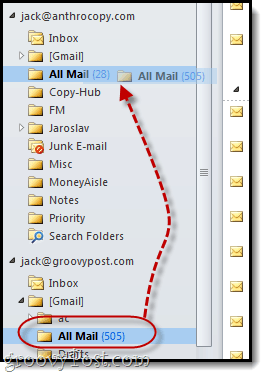
4. корак
Сада играмо игру чекања ... Ово могао траје дуго у зависности од броја порука које сте архивирали.
Препоручујем да одете. Узми сендвич. Или две. Још боље, испеците мало хлеба од нуле, а затим га користите за сендвич. То би могло потрајати толико дуго.

5. корак
Када се пријавите у Гмаил, приметићете:нова мапа, обично са негде речју ИМАП. Име ове мапе можете касније променити. Али изнутра ћете пронаћи све увезене Гмаил поруке са заглавима, на / из и примљене датуме нетакнуте.
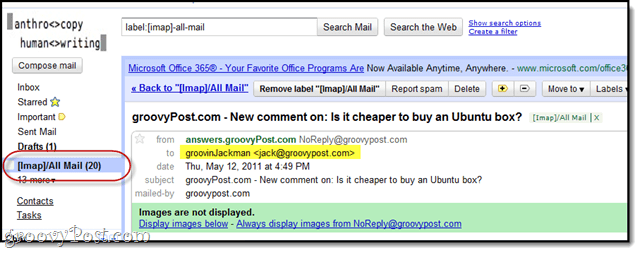
То покрива Оутлоок, па да видимо како се то ради у Тхундербирду.
Пребацивање Гмаил порука у Гоогле Аппс са Тхундербирд-ом
Ако немате Оутлоок, можете да преместите Гмаил поруке у / из Гоогле Аппс користећи Тхундербирд користећи потпуно исти метод.
Корак 1
Додајте Гмаил и Гоогле Аппс Гмаилрачуни Тхундербирд-у. Подешавање Тхундербирд-а са Гмаил-ом је још лакше него са Оутлооком - требало би да аутоматски подешава поставке. Ако вам ово није први пут да покрећете Тхундербирд, Кликните на Алатке> Подешавања налога а затим на дну, Кликните на Акције на рачуну> Додај налог за пошту…
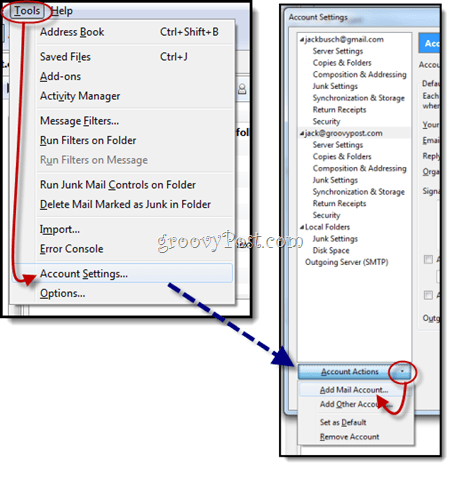
Корак 2
Проширите мапе да бисте их открили Сва пошта фолдер. Изаберите то.
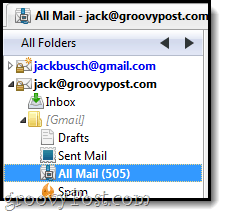
3. корак
Пређите на окно за прегледавање порука и Изаберите једна порука. Затим притисните ЦТРЛ + А да бисте одабрали све поруке.
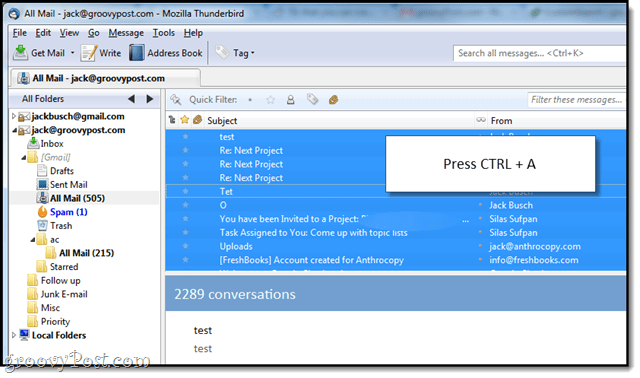
4. корак
Десни клик одабране поруке и одаберите Копирај у а затим изаберите одредиште на другом Гмаил налогу.

5. корак
Сачекајте ... а затим будите спремни причекати још мало. Мој савет? Одшетај. Иди погледај филм. Ако имате преко 1.000 порука, направите то трилогом Господар прстенова: проширено издање. Ово ће потрајати неко време.
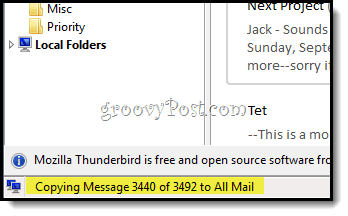
Али када завршите, имаћете све Гмаил поруке лепо обједињене и спремне за претрагу.










Оставите коментар